PPT超链接跨页跳转操作指南
在演示文稿制作过程中,如何实现不同页面间的智能跳转是提升展示效果的重要技巧。本文将以专业视角解析幻灯片超链接设置方法,帮助用户轻松掌握跨页面交互功能。
跨页超链接实现原理:
演示文稿通过锚点定位技术实现页面跳转功能,该技术允许在指定元素上创建交互热点。当用户激活热点时,演示程序会自动定位到预设的目标页面,这种技术手段有效解决了线性演示的局限性。
分步操作指引:
1、创建基础文档结构:启动PowerPoint应用程序,新建空白演示文档。建议通过快捷键Ctrl+M快速生成多个空白页,通常准备3-5个页面可满足基础演示需求。
2、构建内容框架:按常规流程完成各页面内容编排,特别注意需要在目录页或导航页预留交互元素位置。建议使用文本框而非直接输入文字,便于后期格式调整。
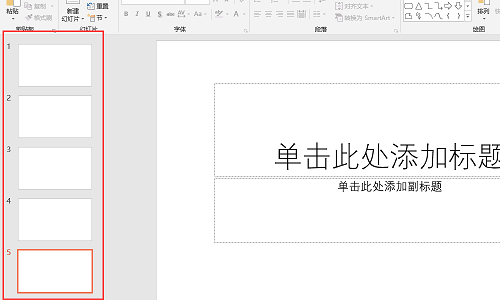
3、设置交互热点:选中需要添加跳转功能的文字内容,右键菜单选择超链接选项。注意需完整选取文字段落,避免出现链接断裂现象。
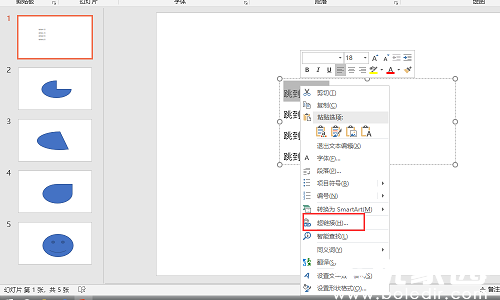
4、配置跳转参数:在链接属性窗口选择"本文档中的位置"选项,展开页面缩略图列表。建议为目标页面设置易识别的名称,可通过右键菜单重命名幻灯片实现。
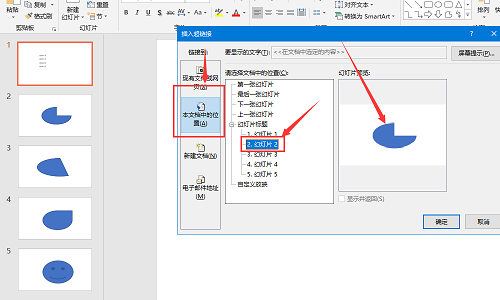
5、验证功能实现:成功设置后交互文字将呈现系统默认的蓝色下划线样式。进入放映模式后,建议使用Ctrl+点击组合进行跳转测试,确保链接响应正常。
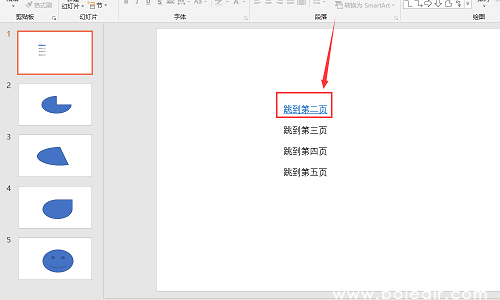
进阶应用技巧:
1、图形元素交互:除文字链接外,可将跳转功能附加于形状、图标等视觉元素。通过右键菜单选择"动作设置",可配置鼠标悬停或单击两种触发方式。
2、返回导航设置:在目标页面底部建议添加返回按钮,使用相同方法设置跳转回原页面的链接,形成完整的交互回路。
3、样式自定义:通过字体颜色和效果设置可修改超链接的默认显示样式,但需保持视觉可识别性。建议采用对比色方案并保持全文档样式统一。
4、快捷键应用:编辑状态下使用Ctrl+K可快速调出超链接设置窗口,提升操作效率。放映模式下Enter键可激活当前选中链接。
5、跨文档链接:高级用户可将超链接指向其他PPT文件,实现多文档联动。需注意文件存储路径的稳定性,避免因路径变更导致链接失效。
通过系统掌握超链接技术,用户可突破传统线性演示模式,创建具有网状结构的智能文档。这种交互式设计方案能显著提升信息传达效率,适用于产品演示、教学课件、项目汇报等多元化场景。建议定期进行放映测试,确保各链接节点畅通,从而打造专业级演示效果。
相关下载
相关文章
更多+-
09/11
-
12/09
-
12/09
-
12/09
-
12/09
手游排行榜
- 最新排行
- 最热排行
- 评分最高

